Nhu cầu sử dụng nhiều tài khoản Zalo đồng thời ngày càng tăng nhằm đáp ứng nhu cầu công việc và liên lạc gia đình, bạn bè. Đối với những người thường xuyên có nhu cầu sử dụng nhiều tài khoản Zalo cùng lúc thì việc đăng xuất và đăng nhập nhiều tài khoản trên cùng một thiết bị máy tính, điện thoại khá mất thời gian và bất tiện. Trong bài viết này, mình sẽ mách bạn một số cách tạo nick zalo thứ 2 trên máy tính bằng cùng một tài khoản, rất đơn giản và hữu ích!
I. Có cách tạo nick zalo thứ 2 trên máy tính không?
Nếu bạn thường xuyên phải sử dụng Zalo liên tục hàng ngày bằng tài khoản riêng cho công việc và 1 tài khoản riêng để liên lạc với bạn bè, người thân. Tuy nhiên khi sử dụng 2 tài khoản thì sẽ phải thường xuyên đăng xuất, đăng nhập nên mất thời gian và không kịp kết nối với mọi người lúc cần thiết.
Chính vì thế bạn có thể đăng nhập cả 2 tài khoản zalo cùng lúc để quản lý và sử dụng thuận tiện hơn. Bạn sẽ không bị gián đoạn liên lạc hay công việc với mọi người và tiết kiệm được nhiều thời gian hơn.

II. Hướng dẫn cách tạo nick zalo thứ 2 trên máy tính
Bạn sẽ có hai phương thức để lựa chọn đó chính là dùng kết hợp giữa Zalo nền tảng web và phần mềm Zalo tải về máy tính. Hoặc nếu bạn đang sử dụng trình duyệt Chrome thì hãy cài đặt extension All-in-One Messenger trên Chrome Store.
Nhưng bạn phải lưu ý rằng All-in-One Messenger không phải hàng chính chủ Zalo nên vấn đề bảo mật sẽ không chắc chắn.
1. Cách tạo nick zalo thứ 2 bằng zalo web và zalo pc
Hướng dẫn nhanh:
- Truy cập vào zalo web trên máy tính (bằng trình duyệt chrome, cốc cốc, Bling,..)
- Đăng nhập vào nick zalo thứ nhất.
- Tiếp tục truy cập vào zalo PC
- Đăng nhập tài khoản zalo thứ 2 trên máy tính.
Hướng dẫn chi tiết:
Bước 1: Truy cập vào web zalo chat sau đó đăng nhập tài khoản thứ nhất.
- Truy cập vào đường link Zalo Web
- Đăng nhập bằng số điện thoại và mật khẩu zalo 1
- Bật thông báo để nhận tin nhắn sớm nhất.
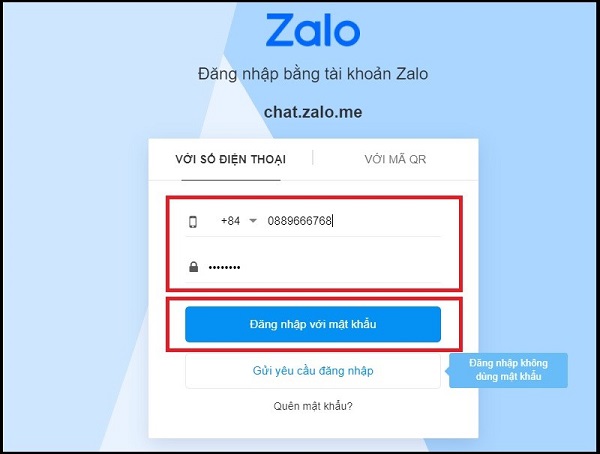
Bước 2: Tải phần mềm Zalo về máy sau đó đăng nhập tài khoản thứ 2
- Truy cập vào zalome.pc
- Sau đó ấn vào “tải ngay”
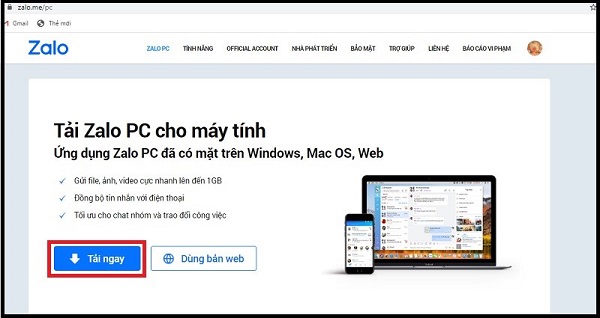
- Vào mục vừa lưu file Zalo PC vừa tải trên máy tính, kích chuột để tải phần mềm
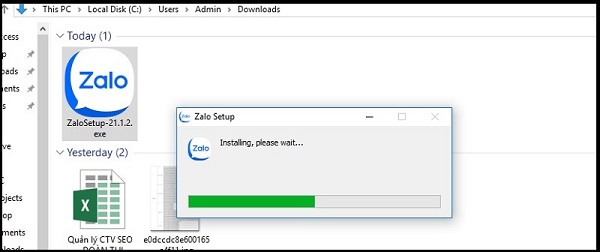
- Bạn có thể đăng nhập tài khoản vào mật khẩu thứ 2 trên Zalo PC. Như vậy bạn đã hoàn thành cách tạo nick thứ 2 trên máy tính.
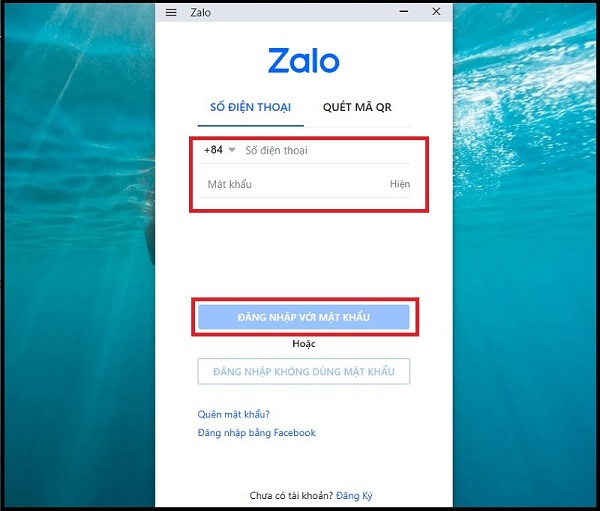
2. Cách tạo nick zalo thứ 2 bằng All in one Messenger
Hướng dẫn nhanh:
-Tải tiện ích All in one Messenger
-Trên giao diện tiện ích, tìm biểu tượng zalo
-Điền thêm tài khoản thứ 1
-Ấn vào “thêm zalo”, điền đầy đủ thông tin đăng nhập thứ 1
-Chọn biểu tượng cài đặt trong tiện ích, bấm vào zalo
-Điền tên nick zalo thứ 2, ấn vào “thêm zalo”
-Đăng nhập mật khẩu và tài khoản zalo thứ 2 và hoàn thành cách tạo nick zalo thứ 2 trên máy tính
Hướng dẫn chi tiết:
–Bước 1: Tải vào tạo phím tắt All-in-one Messenger trên máy tính
- Mở cửa hàng chrome trực tiếp và tìm “All-in-one Messenger”
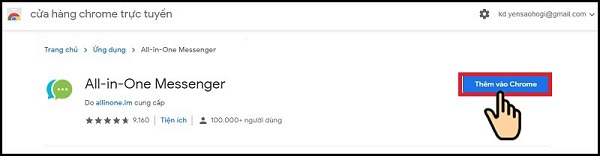
- Bấm vào nút “thêm vào chrome” để thêm tiện ích cho chrome
- Kích chuột trái vào “All-in-one”, kích chuột phải vào chọn “tạo phím tắt”
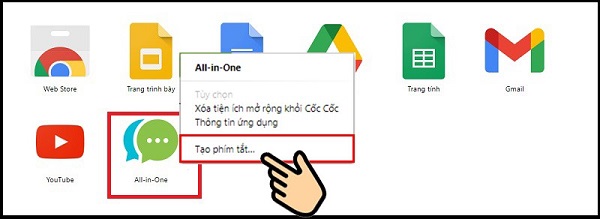
–Bước 2: Tạo tài khoản zalo thứ 1 trên máy tính.
- Kích đúp chuột để mở tiện ích “All-in-one Messenger”
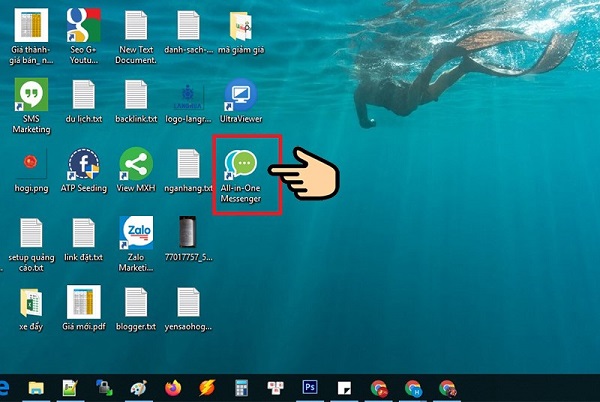
- Kéo chuột xuống dưới và click và biểu tượng zalo trên giao diện của tiện ích
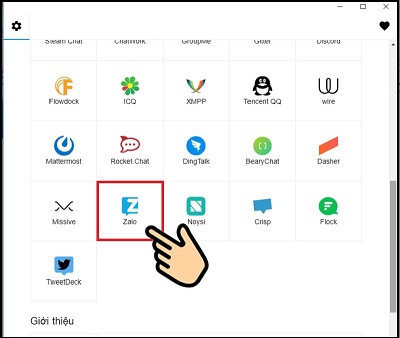
- Điền tên nick zalo thứ 1 và ấn vào “thêm zalo”
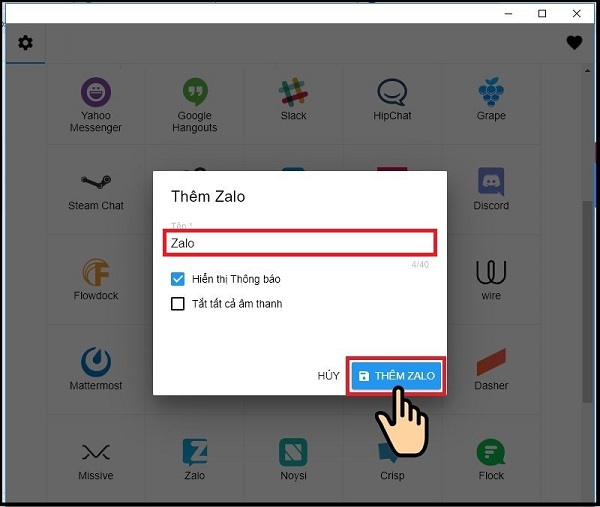
- Sau đó đăng nhập tài khoản và mật khẩu zalo thứ 1 và hoàn thành cách tạo nick thứ 2 trên máy tính.
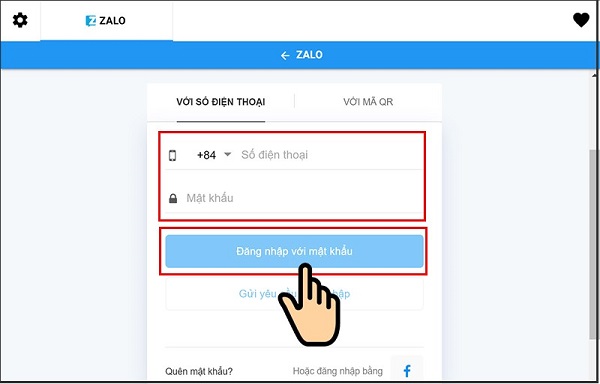
–Bước 3: Tạo tài khoản zalo thứ 2 trên máy tính – các bước tương tự như tạo tài khoản zalo thứ 1
- Bấm vào biểu tượng cài đặt bên trái màn hình máy tính
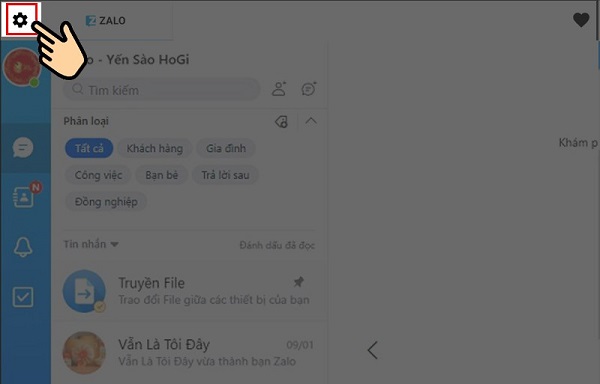
- Tiếp theo chọn biểu tượng zalo trên màn hình tiện ích
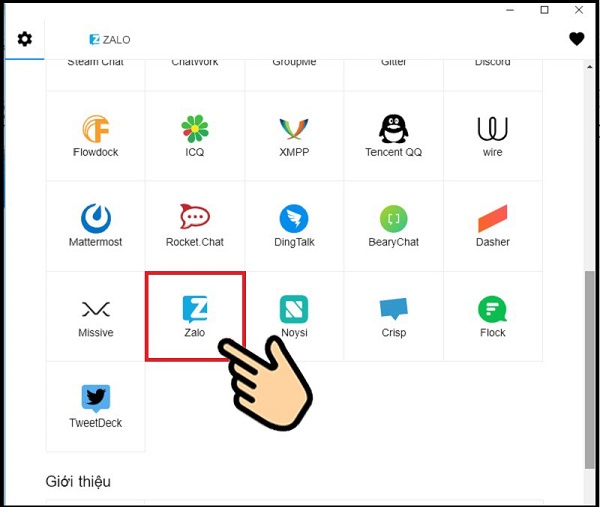
- Điền tên nick zalo thứ 2 và ấn vào “thêm zalo”
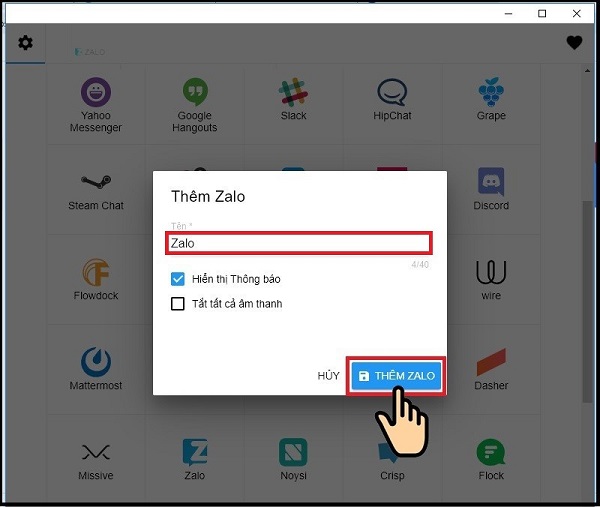
- Sau đó đăng nhập tài khoản và mật khẩu zalo thứ 2 và hoàn thành cách tạo nick thứ 2 trên máy tính.

Việc sử dụng tiện ích “All-in-one Messenger” giúp bạn đăng nhập nhiều tài khoản zalo cùng lúc trên máy tính. Các bước tạo nick zalo thứ 3, thứ 4,…tương tự giống việc tạo nick zalo thứ 2 theo hướng dẫn chi tiết của bài. Việc tạo và sử dụng nick zalo thứ 2 trên máy tính là điều dễ dàng thực hiện.
>>Xem thêm:
– Hướng dẫn cách kết bạn zalo qua tiktok đơn giản nhất
–Phần mềm nuôi nick Zalo số lượng lớn – Ninja System Zalo
Bài viết đã chia se nhưng thông tin về cách tạo nick zalo thứ 2 trên máy tính. Bạn đọc và tham khảo cách thực hiện tài khoản của mình. Hy vọng nhưng thông tin trên sẽ giúp ích cho bạn.
> Nếu cần trợ giúp, đừng ngần ngại inbox, các Ninjaer sẽ giải đáp giúp bạn! Tham gia ngay!
Group: https://fb.com/groups/congdongninja
Fanpage: https://www.facebook.com/ToolsNinja/








